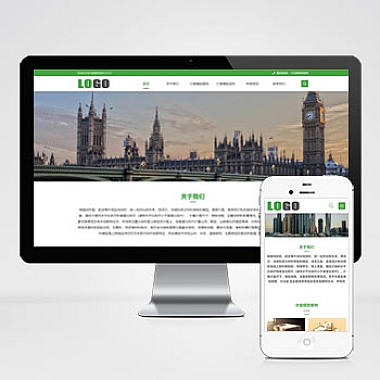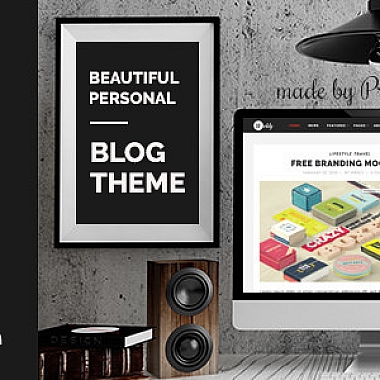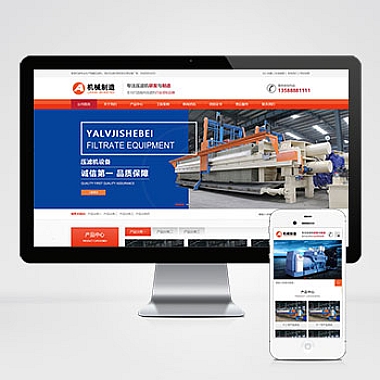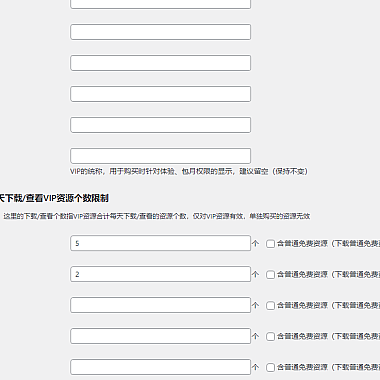windows资源管理器怎么打开,Windows资源管理器打开指南
Windows资源管理器是Windows操作系统中一个非常重要的工具,它可以帮助我们管理计算机上的文件和文件夹。无论是打开文件、复制文件、移动文件还是删除文件,都离不开Windows资源管理器的帮助。那么,如何打开Windows资源管理器呢?下面就来详细介绍一下。
我们可以通过快捷键来打开Windows资源管理器。只需要按下键盘上的Win+E组合键,就可以快速打开Windows资源管理器。这是最常用的方法,也是最快捷的方法之一。
我们还可以通过开始菜单来打开Windows资源管理器。只需要点击开始菜单,然后在搜索框中输入“资源管理器”,就会出现“文件资源管理器”的选项,点击即可打开。
除了以上两种方法,还可以通过任务栏来打开Windows资源管理器。只需要在任务栏上找到资源管理器的图标,点击即可打开。如果任务栏上没有资源管理器的图标,可以通过右键点击任务栏,选择“工具栏”-“新建工具栏”,然后在弹出的窗口中找到资源管理器所在的文件夹,选择即可添加资源管理器的图标到任务栏上。
我们还可以通过运行命令来打开Windows资源管理器。只需要按下Win+R组合键,然后在运行窗口中输入“explorer”,点击确定即可打开Windows资源管理器。
我们还可以通过桌面上的快捷方式来打开Windows资源管理器。只需要在桌面上找到“我的电脑”或“此电脑”的图标,双击即可打开Windows资源管理器。
通过以上几种方法,我们可以轻松快速地打开Windows资源管理器,方便地管理计算机上的文件和文件夹。希望对大家有所帮助。
方法一:使用快捷键打开
打开Windows资源管理器最快捷的方法之一就是使用快捷键。只需要按下键盘上的Win+E组合键,就可以立即打开Windows资源管理器。这个方法非常简单,而且在Windows操作系统中非常常用。无论你是想打开一个文件还是管理文件夹,都可以使用这个快捷键来快速打开Windows资源管理器。
方法二:使用开始菜单打开
如果你不习惯使用快捷键,那么可以通过开始菜单来打开Windows资源管理器。只需要点击开始菜单,然后在搜索框中输入“资源管理器”,就会出现“文件资源管理器”的选项,点击即可打开。这个方法比较适合那些不太熟悉快捷键的用户,操作起来比较方便。
方法三:使用任务栏打开
任务栏是Windows操作系统中非常重要的一个工具栏,我们可以通过任务栏来打开Windows资源管理器。只需要在任务栏上找到资源管理器的图标,点击即可打开。如果任务栏上没有资源管理器的图标,可以通过右键点击任务栏,选择“工具栏”-“新建工具栏”,然后在弹出的窗口中找到资源管理器所在的文件夹,选择即可添加资源管理器的图标到任务栏上。
方法四:使用运行命令打开
运行命令是Windows操作系统中一个非常强大的工具,我们可以通过运行命令来打开Windows资源管理器。只需要按下Win+R组合键,然后在运行窗口中输入“explorer”,点击确定即可打开Windows资源管理器。这个方法比较适合那些熟悉运行命令的用户,操作起来比较高效。
方法五:使用桌面快捷方式打开
如果你经常使用Windows资源管理器,那么可以在桌面上创建一个快捷方式,这样就可以直接双击桌面上的图标来打开Windows资源管理器。只需要在桌面上找到“我的电脑”或“此电脑”的图标,右键点击,选择“发送到”-“桌面快捷方式”即可创建一个快捷方式。这个方法比较适合那些经常使用Windows资源管理器的用户,可以更加方便地打开。
通过以上几种方法,我们可以轻松快速地打开Windows资源管理器,方便地管理计算机上的文件和文件夹。希望对大家有所帮助。
版权信息
(本文地址:https://www.nzw6.com/13719.html)